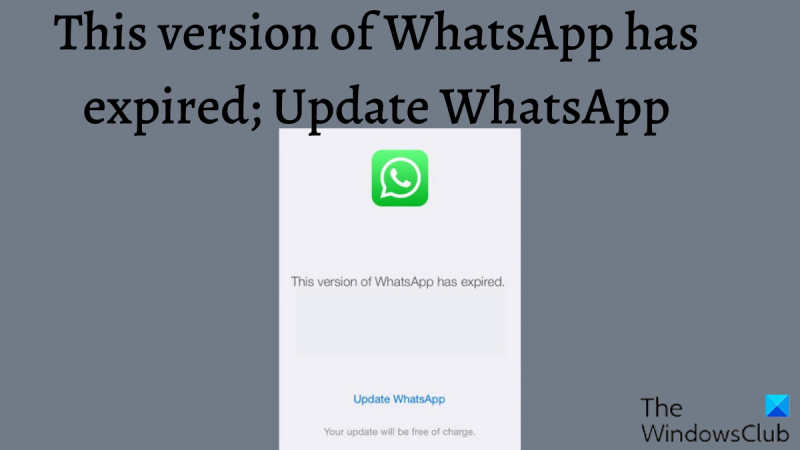انتهت صلاحية هذا الإصدار من WhatsApp ؛ تحديث الواتس اب
Whatsapp هو أحد تطبيقات المراسلة الأكثر شعبية في العالم. يستخدمه ملايين الأشخاص يوميًا للبقاء على اتصال مع الأصدقاء والعائلة. ومع ذلك ، هناك مشكلة في التطبيق قد تتسبب في توقفه عن العمل لبعض المستخدمين.
تكمن المشكلة في أن خوادم WhatsApp مصممة للعمل فقط مع أحدث إصدار من التطبيق. هذا يعني أنه إذا كنت تستخدم إصدارًا أقدم من WhatsApp ، فسيتوقف عن العمل عند تحديث الخوادم.
الخبر السار هو أن تحديث WhatsApp أمر سهل. كل ما عليك فعله هو الذهاب إلى App Store أو Google Play Store وتنزيل أحدث إصدار من التطبيق. بمجرد القيام بذلك ، ستتمكن من الاستمرار في استخدام WhatsApp دون أي مشاكل.
لذلك إذا كنت تستخدم إصدارًا أقدم من WhatsApp ، فتأكد من تحديثه في أسرع وقت ممكن. سيضمن القيام بذلك أنه يمكنك الاستمرار في استخدام التطبيق دون أي مشاكل.
مع أكثر من 2 مليار مستخدم نشط شهريًا ، يعد WhatsApp تطبيق مراسلة مثير للإعجاب. التطبيق ، المملوك لشركة Meta ، هو عبارة عن منصة غنية وممتعة للمكالمات النصية والصوتية ومكالمات الفيديو مع أشخاص آخرين. مثل أي برنامج آخر ، يتلقى WhatsApp تحديثات دورية لإصلاح الأخطاء وإضافة ميزات جديدة. ومع ذلك ، إذا لم تقم بتحديث WhatsApp لفترة طويلة جدًا ، فسيتم إجبار التطبيق على الإغلاق والبدء في عرض أخطاء مثل انتهت صلاحية هذا الإصدار من WhatsApp ؛ تحديث الواتس اب .
كيفية فتح منفذ udp

لن تتمكن من الوصول إلى WhatsApp عند مواجهة هذه المشكلة ، والتي قد تكون مزعجة للغاية. بالنسبة لمستخدمي WhatsApp الذين يشاهدون خطأ في تحديث WhatsApp ، هناك العديد من العوامل الإضافية إلى جانب عدم تحديث WhatsApp التي يمكن أن تسبب ذلك. لذلك ، ستغطي هذه المقالة عدة طرق لإصلاحها انتهت صلاحية هذا الإصدار من WhatsApp ؛ تحديث الواتس اب خطأ على جهازك.
إصلاح انتهت صلاحية إصدار WhatsApp هذا ؛ تحديث الواتس اب
إذا تلقيت انتهت صلاحية هذا الإصدار من WhatsApp خطأ على جهازك ، فيما يلي بعض الحلول التي أثبتت جدواها لمساعدتك:
- إعادة تشغيل الجهاز.
- إفساح المجال للتحديث.
- قم بتحديث WhatsApp يدويًا.
- قم بإلغاء تثبيت whatsapp ، وأعد تشغيل جهازك وأعد تثبيت whatsapp.
الآن دعونا نناقش كل من الحلول بالتفصيل.
1] أعد تشغيل جهازك
تمكن العديد من المستخدمين من حل هذه المشكلة ببساطة عن طريق إعادة تشغيل الجهاز. لذلك ، إذا كنت متأكدًا من أن WhatsApp محدث ، فأعد تشغيل جهازك ومعرفة ما إذا كان ذلك يساعدك. علاوة على ذلك ، لن يعمل هذا الحل إلا إذا تلقيت خطأ بسبب مشكلة في البرنامج سببها جهازك.
2] إفساح المجال للتحديث
طالما قمت بضبط جهازك للقيام بذلك ، فعادة ما تحدث التحديثات تلقائيًا. ومع ذلك ، قد تواجه صعوبة في تنزيل تحديثات التطبيق إذا كان لديك مساحة تخزين صغيرة جدًا. ومن ثم ، لإصلاح هذا الإصدار من WhatsApp ، فقد فات موعده بسبب السماح بالتحديثات التلقائية على جهازك ، فأنت بحاجة إلى مسح الذاكرة على جهازك.
رسم بياني خطي منحني
3] قم بتحديث WhatsApp يدويًا
إذا لم يتم تحديث WhatsApp الخاص بك من تلقاء نفسه ، فيمكنك زيارة App Store أو موقع WhatsApp على الويب لتنزيل إصدار محدث من التطبيق على جهازك. طالما أن لديك مساحة تخزين كافية على هاتفك كما هو موضح في الحل السابق ، يجب أن تكون قادرًا على تنزيل تحديث WhatsApp بسهولة. سيؤدي هذا إلى حل هذه المشكلة إلى حد كبير بالنسبة لك ويمنحك أفضل ميزات WhatsApp.
4] قم بإلغاء تثبيت WhatsApp وأعد تشغيل جهازك وأعد تثبيت WhatsApp.
إذا لم تنجح أي من الحلول المذكورة سابقًا معك ، فقد حان الوقت لتجربة نهج مختلف. هذه الطريقة عالمية ويجب أن تساعد في حل مشكلة WhatsApp على أي من أجهزتك. تحتاج فقط إلى إلغاء تثبيت WhatsApp على جهازك وإعادة تشغيل جهازك وتثبيت الإصدار المحدث من التطبيق.
يتضمن هذا الحل حلاً آخر نجح مع بعض المستخدمين ، وهو مسح ذاكرة التخزين المؤقت لتطبيق WhatsApp. تتلف ذاكرة التخزين المؤقت للتطبيق أحيانًا وقد يكون هذا هو سبب مواجهتك للخطأ. لحسن الحظ ، فإن حذف WhatsApp الخاص بك سيساعد في تنظيف المتجر ، وتثبيت إصدار جديد سيعطي التطبيق بداية جديدة.
يقرا:
- يتعطل تطبيق WhatsApp Desktop أو يتجمد على جهاز كمبيوتر يعمل بنظام Windows
- كيفية تسجيل مكالمات فيديو WhatsApp على جهاز كمبيوتر يعمل بنظام Windows
- كيفية إنشاء ملصق في WhatsApp Web أو WhatsApp Desktop
كيفية فتح الواتساب من خلال متصفح الويب على جهاز الكمبيوتر الخاص بي؟
إذا كنت تريد فتح موقع WhatsApp على جهاز الكمبيوتر الخاص بك ، فاتبع الخطوات التالية:
- على جهاز الكمبيوتر الخاص بك ، افتح متصفحًا وقم بزيارة https://web.whatsapp.com.
- ثم افتح WhatsApp على هاتفك الذكي واضغط على النقاط الثلاث في الزاوية اليمنى العليا من الشاشة.
- حدد الأجهزة المرتبطة وانقر فوق ربط الجهاز.
- امسح رمز الاستجابة السريعة الموجود على صفحة ويب WhatsApp لتنشيط WhatsApp على جهاز الكمبيوتر.
لماذا لا يتم تحديث WhatsApp الخاص بي إلى الإصدار الجديد؟
يتطلب تثبيت إصدارات محدثة من التطبيقات مساحة إضافية على القرص. لذلك ، إذا لم يتم تحديث WhatsApp إلى الإصدار الجديد ، ففكر في تحرير مساحة التخزين وإعادة تشغيل التحديث.
ماذا يحدث إذا لم أقوم بتحديث WhatsApp الخاص بي؟
الغرض الرئيسي من تحديثات WhatsApp هو التأكد من حصولك على جميع التحديثات وإصلاحات الأخطاء. ومع ذلك ، يعرض التطبيق رسالة خطأ تمنعك من الوصول إلى حساب WhatsApp الخاص بك إذا لم تقم بتحديثه منذ فترة. نتيجة لذلك ، يجب أن تحاول دائمًا تحديث WhatsApp بشكل متكرر.
هل سيقوم WhatsApp بتحديث حذف الرسائل؟
إذا لم تقم بإلغاء تثبيت WhatsApp ، فلن يؤدي تحديثه إلى حذف رسائلك. بمجرد التثبيت ، سيصبح التحديث ساري المفعول إلى حد كبير دون مطالبتك بحذف أي من بياناتك.